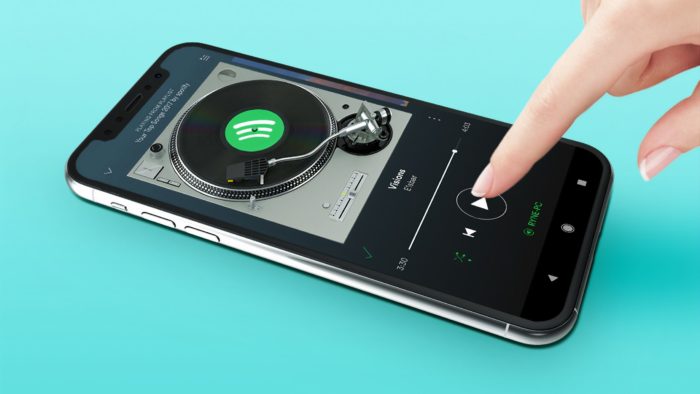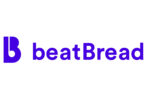Aunque hay más de 82 millones de canciones en Spotify, esta aplicación de streaming de música puede no ofrecer todas tus canciones favoritas.
Las presentaciones en vivo, las canciones antiguas, los artistas impopulares, los remixes, las versiones y las canciones en otros idiomas no pueden incluirse en la biblioteca de música masiva de Spotify. Es por eso que Spotify da a sus usuarios la oportunidad de cargar su propia música en su plataforma.
En esta guía, revisaremos el proceso de cargar música en u cuenta de Spotify en varios dispositivos. Además, te mostraremos cómo subir música a Spotify como artista.
▷ Cómo subir música a Spotify desde un PC
Spotify ofrece un catálogo de más de 82 millones de canciones, con nuevas canciones todos los días. En el mismo momento en que se lanza una canción, probablemente podrás encontrarla en la lista de reproducción “What’s New”.
Por completo que sea el catálogo de música de Spotify, no todas las canciones se pueden encontrar en esta aplicación de streaming de música. En algunos casos, los usuarios no pueden encontrar portadas de canciones, música antigua, canciones menos populares, o presentaciones en vivo en la vasta biblioteca de Spotify. Algunas canciones pueden no estar disponibles por razones legales.
Si no puedes encontrar tus canciones favoritas en Spotify, no hay razón para que recurras a otras aplicaciones de música. Puedes cargar música en Spotify en forma de archivos locales para que toda tu música se pueda almacenar en un solo lugar. Sin embargo, hay algunos requisitos que debes cumplir para hacerlo.
En primer lugar, debes suscribirte a Spotify Premium. No podrás cargar canciones en tu biblioteca de Spotify con una cuenta gratuita.
En segundo lugar, solo puede cargar música en Spotify desde la aplicación de escritorio. No podrás hacer esto con la aplicación móvil Spotify o el reproductor web.
En tercer lugar, las canciones que desea cargar en Spotify deben existir como archivos locales en su computadora. Asegúrate de que todas las canciones que desea cargar estén bien organizadas en una carpeta en su computadora.
Ahora que hemos pasado por los requisitos para cargar música en Spotify, así es como puede hacerlo en tu computadora.
- Abre la aplicación de escritorio Spotify.
- Navega a tu imagen de perfil en la parte superior de la pantalla.
- Ves a “ Configuración ” en el menú desplegable.
- Encuentra “ Archivos locales ” en la lista de opciones.
- Clica el interruptor “ Mostrar archivos locales ”. Spotify mostrará una lista de carpetas por defecto, desde las cuales puedes importar música.
- Selecciona “ Añadir fuente ” y añade la carpeta local donde se almacena tu música.
- Continúa a “ Tu biblioteca ” en el lado izquierdo de la aplicación de escritorio.
- La sección “ Archivos locales ” debe aparecer aquí.
Ahora puedes escuchar esa música en tu computadora con la aplicación de escritorio Spotify. Todas las canciones almacenadas en la carpeta local elegida aparecerán en la carpeta “ Archivos locales ” en Spotify.
En este punto, tienes la opción de añadir cada canción de la carpeta Archivos locales a las listas de reproducción en tu biblioteca de Spotify. Sin embargo, no podrás añadirlos a la lista de reproducción “ Me gusta ”.
▷ Cómo subir música a Spotify desde un iPhone
El punto de cargar música en Spotify es para que puedas escucharla en tu teléfono. Si solo desea transmitir música en tu computadora, no necesitas cargarla en Spotify. Simplemente puedes escucharlo en tu laptop usando un reproductor de música.
Como se mencionó anteriormente, solo puedes subir música en Spotify desde la aplicación de escritorio. Aunque no puedes usar la aplicación móvil para hacer esto, tienes la opción de escuchar las canciones que importaste a la aplicación de escritorio en tu teléfono. Para ser más precisos, una vez que cargues música en la aplicación de escritorio Spotify, también podrás transmitirla en la aplicación móvil.
Solo tendrás que organizar las canciones locales en una lista de reproducción en la aplicación de escritorio Spotify primero. Tu iPhone no podrá reconocer los archivos locales de otra manera. Además, tu iPhone y tu computadora deben estar conectados al mismo Wi-Fi para que esto funcione.
Ten en cuenta que la opción de transmitir música local solo está disponible para los miembros de Spotify Premium. Para habilitar la transmisión de música local en la aplicación móvil Spotify en su iPhone, esto es lo que debe hacer.
- Inicia la aplicación Spotify en tu iPhone.
- Dirígete al icono “ Configuración ” en la esquina superior derecha.
- Encuentra “ Archivos locales ” en la lista de opciones.
- Alterna el interruptor “ Archivos de audio local ” en la página siguiente.
- Ves a “ Su biblioteca ” en el menú inferior.
- Abre la lista de reproducción que contiene la música cargada.
- Toca el icono de descarga.
Ahora podrás escuchar la música incluso cuando esté desconectado. También puede agregar las canciones cargadas a diferentes listas de reproducción en su biblioteca de Spotify.
▷ Cómo subir música de Spotify a un dispositivo Android
El proceso de escuchar música cargada en tu cuenta de Spotify en un dispositivo Android no es diferente de cómo lo harías en un iPhone. Se aplican las mismas reglas. Debes tener una cuenta de Spotify Premium, y tu dispositivo Android y tu computadora deben estar conectados a la misma red Wi-Fi. Además, asegúrate de organizar primero las canciones cargadas en una lista de reproducción en la aplicación de escritorio.
Para transmitir música subida a Spotify en tu dispositivo Android, esto es lo que debes hacer.
- Ejecuta Spotify en tu dispositivo Android.
- Toca el icono Configuración en la esquina superior derecha.
- Ves a “ Archivos locales ” en la lista de opciones.
- Habilita la opción “ Archivos de audio local ”.
- Continúa a “ Tu biblioteca. ”
- Encuentra la lista de reproducción que contiene la música cargada.
- Descarga la lista de reproducción
Puedes transmitir música cargada como cualquier otra canción en Spotify u organizarla en listas de reproducción separadas para facilitar el acceso.
▷ Cómo subir música a Spotify desde YouTube
Hay dos formas de transferir música de YouTube a Spotify, con un convertidor de MP3 en línea o un importador de listas de reproducción en línea.
Para la primera opción, descargaremos una canción de YouTube y luego la subiremos a Spotify como un archivo local. Puedes usar varios convertidores de MP3 en línea para descargar una canción de YouTube. En este ejemplo, usaremos GetMP3. Es gratis y fácil de usar. Así es como se hace:
- Ves a YouTube.
- Encuentra una canción que quieras descargar. Asegúrate de que tengas buena calidad.
- Copia la URL en la parte superior de la página.
- Dirígete a GetMP3 en una nueva ventana.
- Pega la URL en la barra de búsqueda.
- Ves al icono de la lupa o presiona “ Ingresa ” en tu teclado.
- Elige el formato de audio.
- Selecciona el botón “ Descargar ”.
Una vez que la canción se descargue en tu computadora, puedes cargarla en tu cuenta de Spotify utilizando las instrucciones que explicamos anteriormente. Solo asegúrate de colocar la canción en una carpeta con tus otros archivos de música.
Inicia la aplicación de escritorio Spotify y sigue los pasos de la primera sección. Aunque este es un proceso fácil, tendrás que repetirlo para cada canción, por lo que puede llevar algún tiempo.
Para la segunda opción, puedes transferir canciones de YouTube a Spotify con un importador de listas de reproducción en línea. Este método es una mejor solución si deseas cargar una lista de reproducción completa, no solo una canción. Hay muchos importadores de listas de reproducción en línea disponibles, pero usaremos Soundiiz.
Esto es lo que debe hacer.
- Ves a Soundiiz en tu navegador preferido y haz clic en el botón “ Comenzar ahora ”.
- Selecciona “ Inicia sesión con Spotify. ”
- Permite el acceso de Soundiiz a tu cuenta de Spotify.
- Inicia sesión en tu cuenta de YouTube y permite que Soundiiz administre tu cuenta.
- Haz clic en el botón “ Transfer ”.
- Luego elige “ Listas de reproducción. ”
- Elige “ YouTube ” como tu plataforma.
- Selecciona la lista de reproducción que deseas cargar en Spotify.
- Ves a “ Confirmar y continuar. ”
- Haz clic en “ Guardar configuración. ”
- Luego selecciona “ Confirmar. ”
- Elige “ Spotify ” como fuente de destino.
Eso es todo. Tu lista de reproducción de YouTube se cargará a Spotify en cuestión de segundos.
▷ Cómo subir música a Spotify como artista
Como artista, subir tu música a Spotify es una excelente manera de llegar a más oyentes. Ten en cuenta que este proceso es un poco más complicado que cargar canciones aleatorias en tu biblioteca de Spotify.
El primer paso es encontrar una empresa de distribución que cumpla con tus requisitos. Los distribuidores son responsables de pagar regalías de streaming y licencias de música. Las diferentes compañías de distribución requieren diferentes tarifas, términos y condiciones.
>> Nuestra completa guía sobre distribución digital de música
Una vez que encuentres una empresa distribuidora, debes enviar tu música, obras de arte e información sobre la canción.
El siguiente paso es crear una cuenta de Spotify Artist. Este tipo de cuenta permite promocionar tu música, realizar un seguimiento de las estadísticas de audiencia y administrar tu perfil.
También puedes elegir imágenes para su música, álbumes y foto de perfil. Por supuesto, deberías crear una biografía creativa del artista. Otras opciones son agregar una lista de reproducción “ Artist’s Pick ”, agregar un enlace de soporte de fans y presentar una lista de reproducción de artista.
▷ Cómo tener toda tu música favorita en Spotify
Aunque Spotify ofrece una amplia variedad de música, no tiene todas las canciones que te gusten. Es por eso que Spotify te permite cargar tu música en forma de archivos locales.
Una vez que cargues música desde tu computadora a la aplicación de escritorio, también podrás escucharla en la aplicación móvil Spotify. Ahora no tendrás que descargar múltiples aplicaciones de streaming de música solo para tener acceso a toda su música. Todo se organizará en un solo lugar.
¿Alguna vez ha subido una canción a su cuenta de Spotify? ¿Pudiste escuchar las canciones en tu dispositivo móvil también? Cuéntanos en comentarios a continuación.
 Agencia
Agencia Publicar
Publicar Publicidad
Publicidad Contacto
Contacto